Cum să utilizați TeamViewer
Uneori este necesar pentru a rezolva problemele cu un computer care este situat la o distanță mare de la tine. De exemplu, prietenul tău trăiește departe și cere ajutor pentru a rezolva problema lui cu computerul. În astfel de situații, veți beneficia foarte mult software-ul TeamViewer. Cu el se poate conecta la un computer la distanță și de a lucra cu ea ca și cu un computer obișnuit în casa ta.
În acest articol ne vom uita la principalele caracteristici ale software-ului TeamViewer, precum și explică modul în care să-l folosească.
TeamViewer este un program de management de computer la distanță. Cu el puteți controla computerul, configurați sistemul de operare și alte programe, precum și fișiere de transfer între computere locale și la distanță. Programul sprijină toate sistemele de operare populare, are suport pentru mai multe limbi și este complet gratuit pentru uz non-comercial.
Descărcați programul de pe site-ul oficial. După ce descărcați și executați primul program veți vedea o fereastră, care își propune să instalați sau să executați programul TeamViewer.
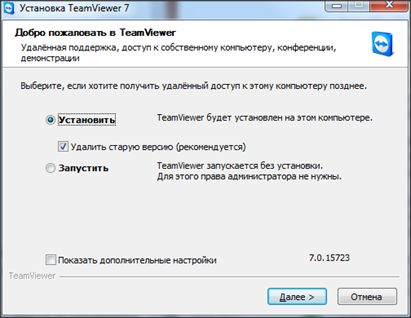
Dacă selectați „Install“ programul va instala sistemul ca o aplicație normală. Pe pictograma de comenzi rapide pe desktop pentru a porni programul. Această metodă este adecvată pentru utilizatorii care intenționează să utilizeze TeamViewer în mod regulat.
Dacă alegeți „Start“ programul va începe imediat, fără instalare. Această metodă este adecvată pentru cei care se execută programul pentru prima dată. În plus față de această lansare fără instalare nu are nevoie de drepturi de administrator.
A se vedea, de asemenea: Cum de a conecta un router
Cum să utilizați TeamViewer
Programul este foarte simplu TeamViewer. După pornirea programului veți vedea o fereastră care va include un ID de calculator și o parolă pentru a accesa. Acest lucru este accesul la computer.
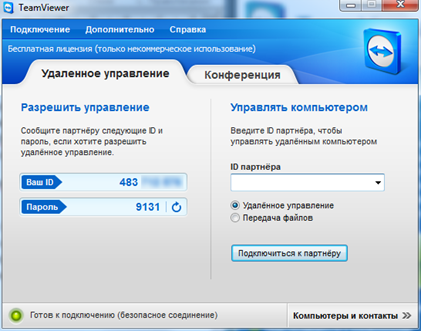
Dacă doriți ca prietenul să se conecteze la computer, trebuie sa-l informeze de ID-ul său de calculator și parola. În acest caz, programul trebuie lăsat pornit. Când prietenul tău se conectează, veți vedea mesajul de avertizare.
Dacă vrei să faci contrariul pentru a se conecta la un alt calculator, va trebui să introduceți ID-ul computerului la distanță în domeniu, plasat în partea dreaptă a ferestrei. În acest caz, puteți alege modul de conectare „Remote Control“ sau „File Transfer“. În primul caz, veți obține un control complet al computerului, iar în al doilea va fi doar posibilitatea de a descărca și transfera fișiere între computer și telecomandă.
Odată ce ați introdus ID-ul pentru PC și selectați tipul de conexiune pe care trebuie să faceți clic pe „Conectați-vă la partener“. După aceea, programul va necesita o parolă pentru a avea acces. Atunci când se introduce parola, veți vedea desktop sau fereastra computerului la distanță pentru partajarea de fișiere, dacă ați ales să conectați „File Transfer“.